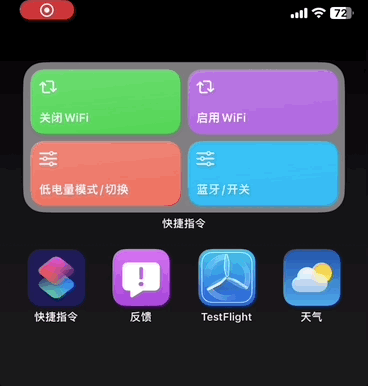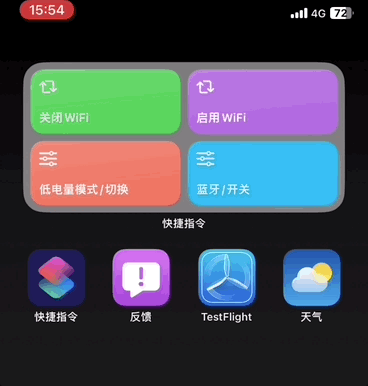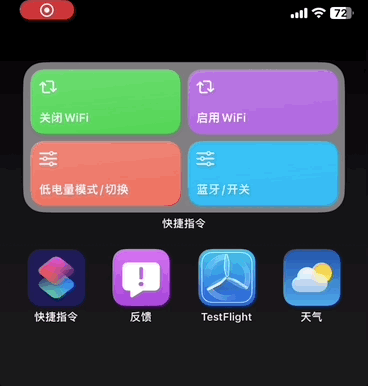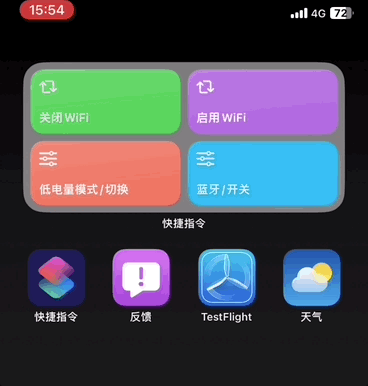说起这段时间讨论热度最高的苹果产品,当属 iPhone 15 系列。
眼下时间已经步入 10 月中旬,相信不少小伙伴已经用上新机了。
这不,小果最近为大家搜罗了一个好用的快捷指令,可以轻松为你的照片添加 iPhone 15 系列的专属水印。
进入链接后,点击下方的「获取捷径」即可将快捷指令添加至指令库中。
如果出现「无法找到快捷指令」的提示,退出后重新点击链接添加即可。
进入快捷指令 App,点击刚刚添加的「相机水印」快捷指令,并从相簿中选择一张照片。
快捷指令会自动识别你的机型,并提供四种水印设计方案。
选好水印样式后,只需要将添加的水印设置好位置,保存即可。
这样一来,iPhone 15 系列专属水印就添加完成了,用来发朋友圈可谓逼格满满。
当然,即便你不是 iPhone 15 系列用户,也可以通过这个快捷指令,为你的照片添加专属水印。
除了相机水印之外,对于追求实用主义的小伙伴来说,小果这里还有别的快捷指令可以推荐给大家。
比如通过快捷指令 + 小组件的组合操作,就能轻松打造出便捷实用的 iPhone 主屏幕控制台,效果如下图。
经过小果实测,iPhone 控制台可谓实用度拉满。
重点是,无需下拉进入控制中心,即可让 iPhone 快速执行这些操作,非常方便。
操作方法与 iPhone 专属水印基本一致,将收到的四个快捷指令依次添加后,就可以回到主屏幕进行下一步的操作了。
长按 iPhone 主屏幕,点击左侧上方的加号图标进入小组件编辑模式,搜索快捷指令。
添加好的小组件可以自行移动位置,并通过长按对其中的快捷指令进行编辑。
总之,大家可以根据自己的需求自行选择,也可以自行将其他快捷指令加入小组件文件夹中,方便随时调用。